Les tableurs budgétaires sont des outils puissants pour piloter vos finances, mais face à la quantité de données et de calculs, ils peuvent vite devenir complexes. Heureusement, Google Sheets met à disposition une palette de formules qui peuvent simplifier votre processus budgétaire. Ces formules vous assistent dans le suivi de vos dépenses, la gestion de vos revenus, et la réalisation de vos objectifs financiers. Dans cet article, nous allons explorer huit formules indispensables de Google Sheets qui optimisent la gestion de votre budget. Que vous soyez novice ou expert en tableurs, ces astuces vous permettront de mieux maîtriser vos finances et d’optimiser votre budget.
1. AVERAGEIF
La fonction AVERAGEIF calcule la moyenne d’un ensemble de nombres dans une plage de cellules qui respectent des critères spécifiques. La syntaxe de cette fonction est la suivante :
=AVERAGEIF(plage, critère, [plage_moyenne])
Où « plage » correspond à la plage de cellules à évaluer, « critère » représente la condition à respecter, et « [plage_moyenne] » désigne la plage de cellules dont on calcule la moyenne.
Exemple de calcul avec AVERAGEIF
Imaginons que vous ayez créé un tableur budgétaire pour suivre diverses dépenses ainsi que leurs dates correspondantes, comme dans l’exemple ci-dessous.
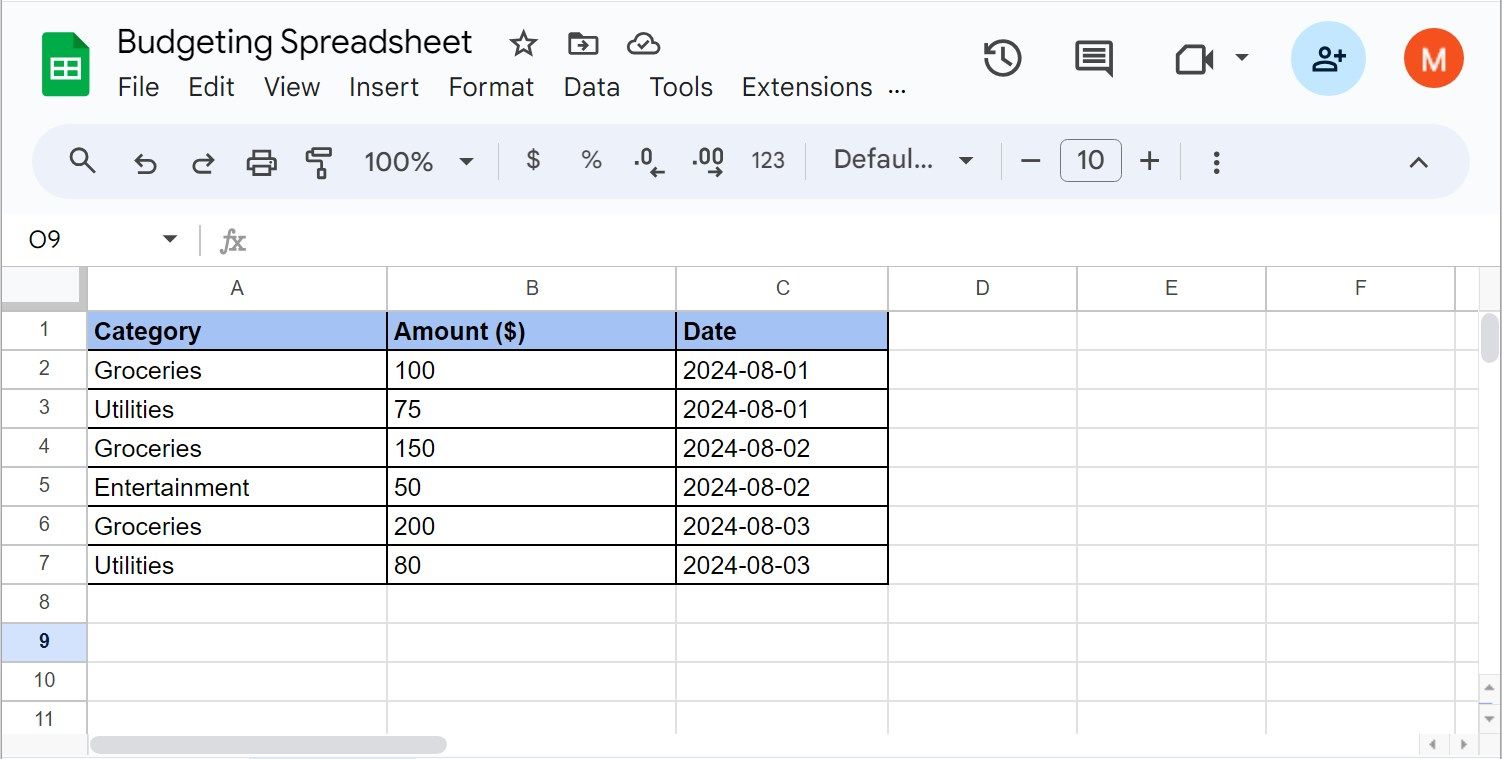
Pour déterminer le montant moyen que vous dépensez en courses, en considérant que « Courses » est indiqué dans la colonne A et le montant dans la colonne B, utilisez cette formule :
=AVERAGEIF(A:A; "Courses"; B:B)
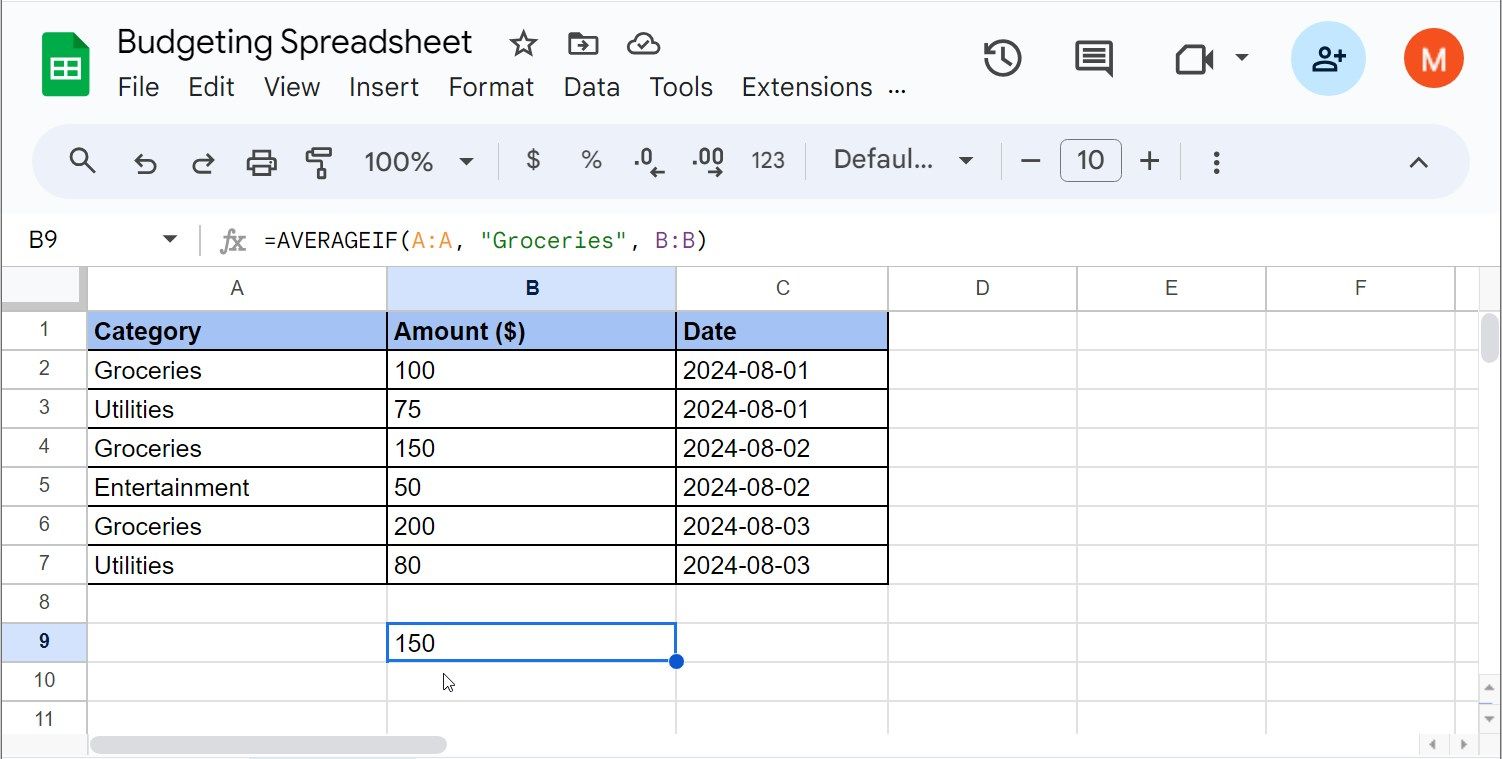
Sur la base des données fournies, le montant moyen dépensé en courses s’élève à 150 $.
2. SUMIF
SUMIF vous permet de faire la somme des valeurs dans une plage qui respectent des critères spécifiques. La syntaxe de la fonction SUMIF est la suivante :
=SUMIF(plage, critère, [plage_somme])
Où « plage » est la plage de cellules à évaluer, « critère » est la condition à remplir, et « [plage_somme] » est la plage de cellules à additionner.
Exemple de calcul avec SUMIF
Si vous désirez calculer le total de vos dépenses en courses, utilisez cette formule :
=SUMIF(A:A; "Courses"; B:B)
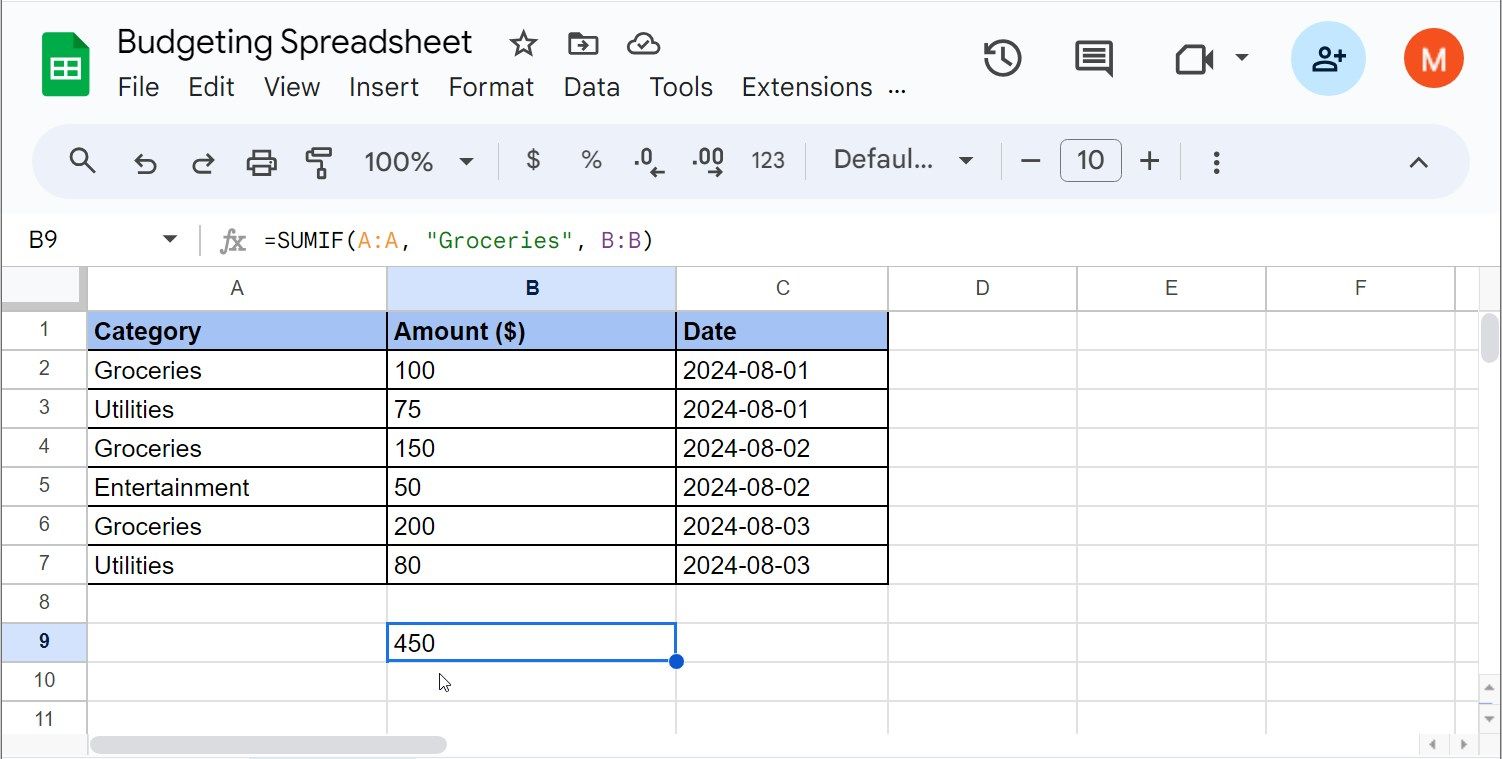
Dans cet exemple, le montant total dépensé en courses est de 450 $, selon les données utilisées.
3. COUNTIF
Avec COUNTIF, vous pouvez dénombrer le nombre de cellules dans une plage qui répondent à des critères spécifiques. Cela facilite le suivi de la fréquence de certaines dépenses.
La syntaxe de la fonction COUNTIF est la suivante :
=COUNTIF(plage, critère)
Où « plage » est la plage de cellules à compter et « critère » est la condition à respecter.
Exemple de calcul avec COUNTIF
Pour compter combien de fois vous avez effectué des achats de courses, utilisez cette formule :
=COUNTIF(A:A; "Courses")
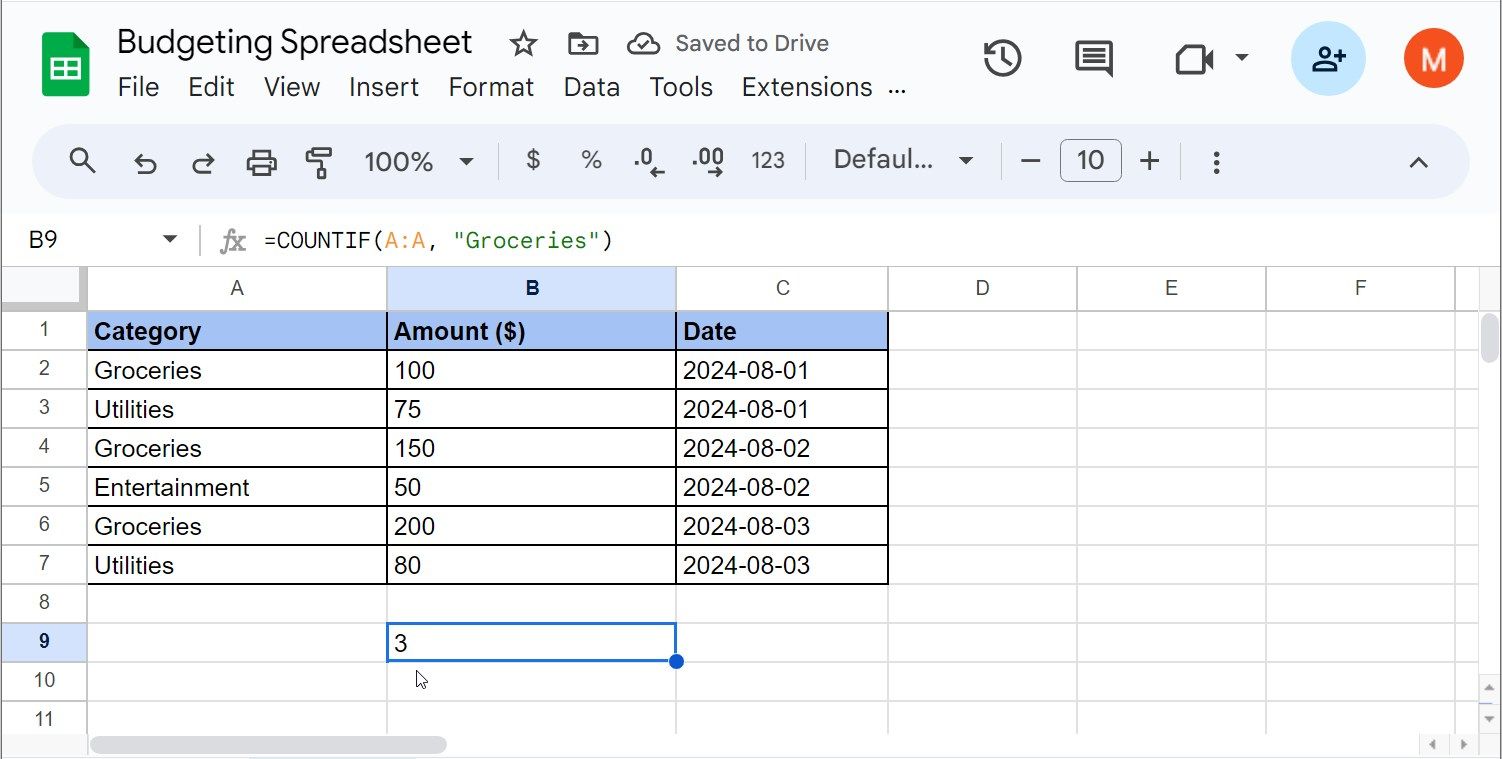
Selon les données fournies, la formule renvoie 3, ce qui signifie que vous avez effectué des achats de courses à trois reprises. Si vous souhaitez introduire plusieurs critères, vous pouvez utiliser la fonction COUNTIFS.
4. IFS
IFS est une fonction plus avancée qui vous permet de tester plusieurs conditions. Elle est utile pour catégoriser les dépenses en fonction de critères divers.
La syntaxe de la fonction IFS est la suivante :
=IFS(condition1; valeur_si_vrai1; [condition2; valeur_si_vrai2]; ...)
Où « condition1 » est la première condition à évaluer, et « valeur_si_vrai1 » est le résultat si cette condition est vraie. Vous pouvez ajouter d’autres conditions et résultats correspondants.
Exemple de calcul avec IFS
Si vous désirez catégoriser vos dépenses en fonction des montants, utilisez la formule suivante :
=IFS(B2<50; "Faible"; B2<100; "Moyen"; B2>=100; "Élevé")
Cette formule attribuera à chaque dépense l’étiquette « Faible », « Moyen » ou « Élevé » en fonction de son montant. Par exemple, un achat de courses de 150 $ serait catégorisé comme « Élevé », comme illustré dans la capture d’écran ci-dessous.
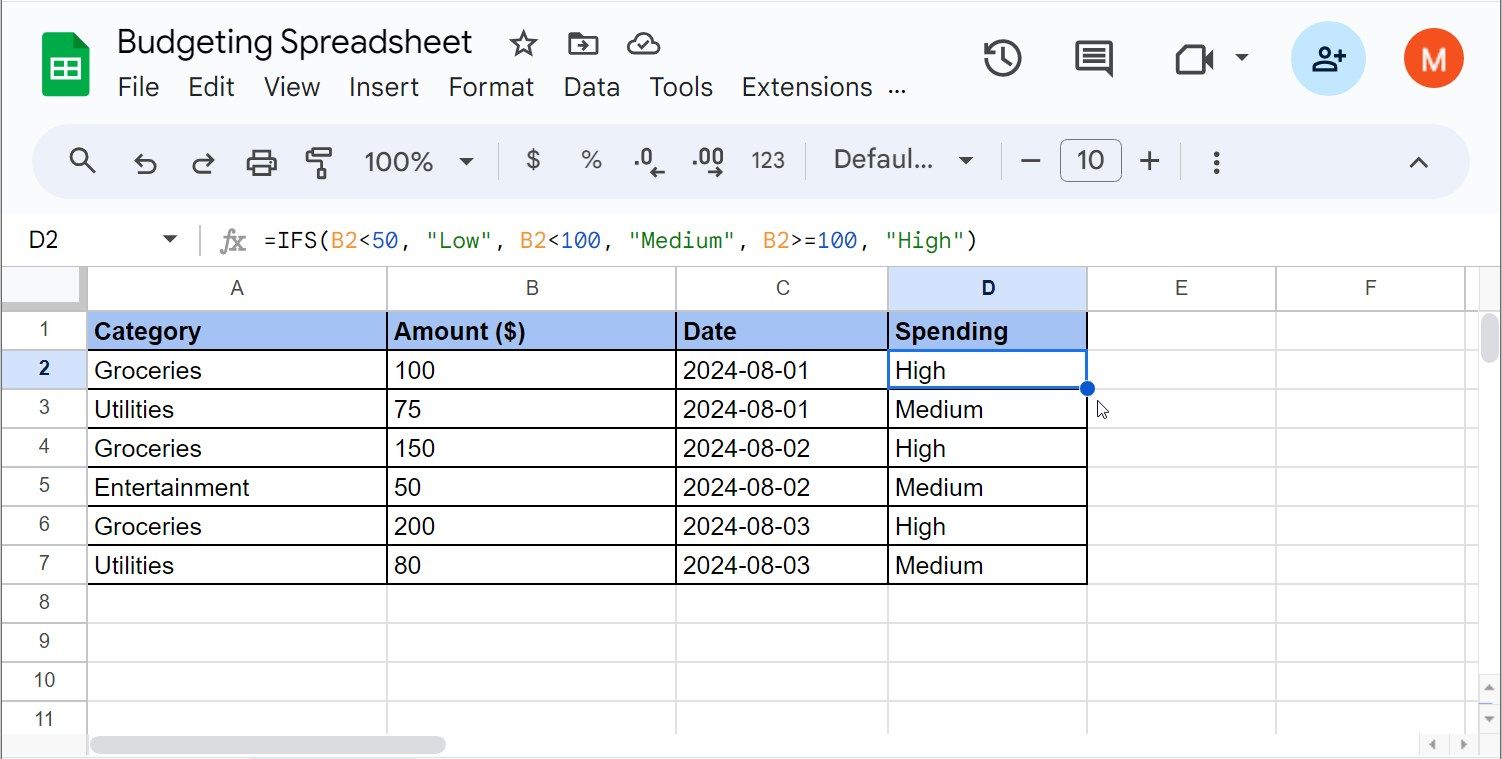
5. TEXT
La fonction TEXT formate les nombres en texte, ce qui est utile pour afficher les nombres de manière lisible (comme l’affichage de devises ou de pourcentages).
La syntaxe de la fonction TEXT est la suivante :
=TEXT(valeur; format_texte)
Où « valeur » est le nombre que vous souhaitez formater, et « format_texte » est le format désiré (comme devise ou pourcentage).
Exemple de calcul avec TEXT
Pour afficher un nombre sous forme de devise, utilisez la formule suivante :
=TEXT(B2; "$#,##0.00")
Sachant que la cellule B2 contient 150, la formule TEXT l’affiche sous la forme de 150,00 $, clarifiant ainsi que la valeur de la cellule représente une somme d’argent.
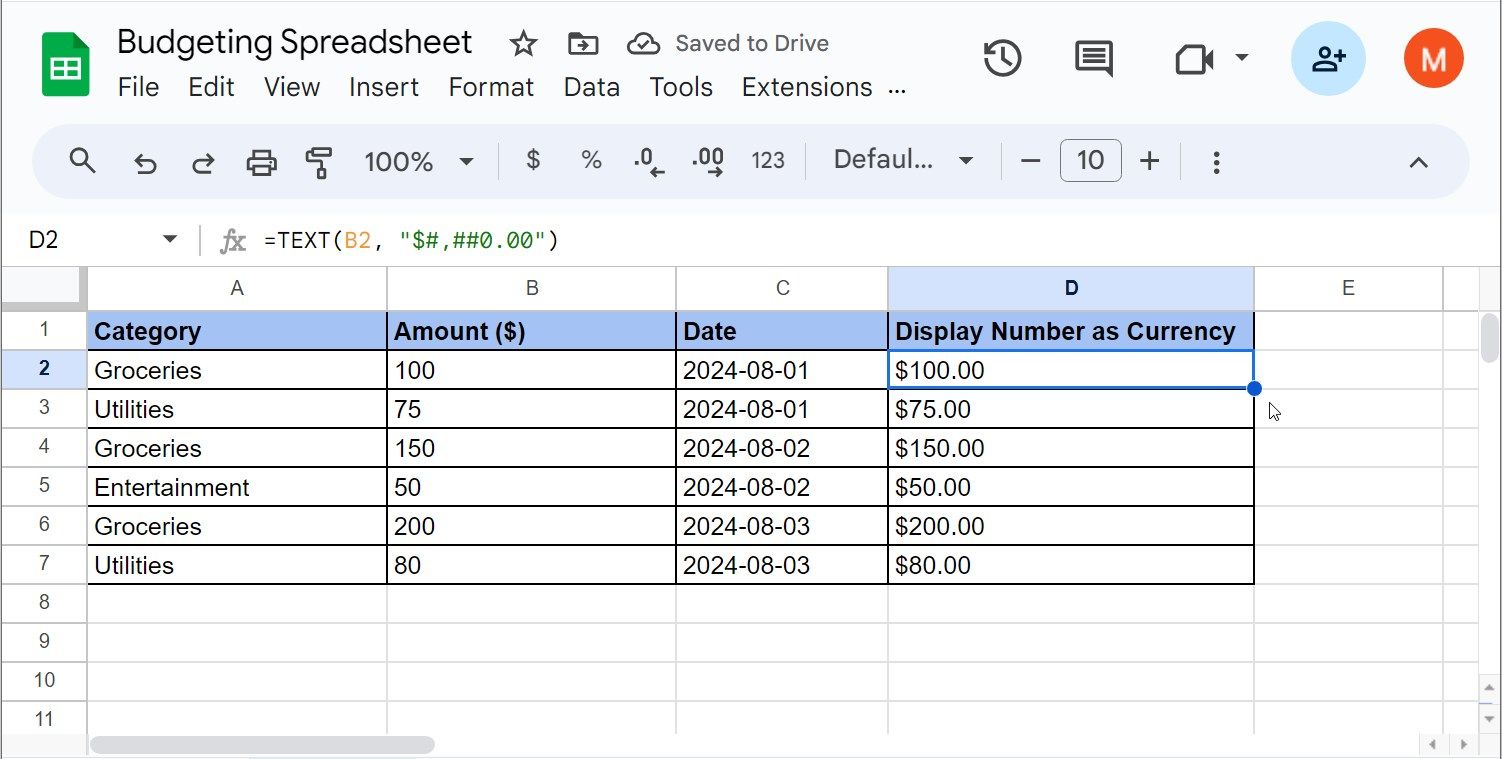
6. INDIRECT
La fonction INDIRECT vous permet de référencer des cellules dynamiquement en convertissant une chaîne de texte en une référence de cellule. Cela vous permet de mettre à jour vos formules en fonction d’entrées variables, telles que différentes feuilles ou plages dans votre tableur.
La syntaxe de la fonction INDIRECT est la suivante :
=INDIRECT(ref_texte; [a1])
Où « ref_texte » est une référence fournie sous forme de texte, et « [a1] » est un argument optionnel qui spécifie si la référence doit utiliser le style A1 (VRAI) ou le style R1C1 (FAUX). Par défaut, « [a1] » est défini sur le style A1 (VRAI).
Exemple de calcul avec INDIRECT
Supposons que vous ayez une référence à une cellule sous forme de texte (par exemple, « B2 ») et que vous souhaitiez la convertir en une véritable référence de cellule. Pour cela, utilisez cette formule :
=INDIRECT("B2")
Cette formule renverra la valeur contenue dans la cellule B2, soit 100 $.
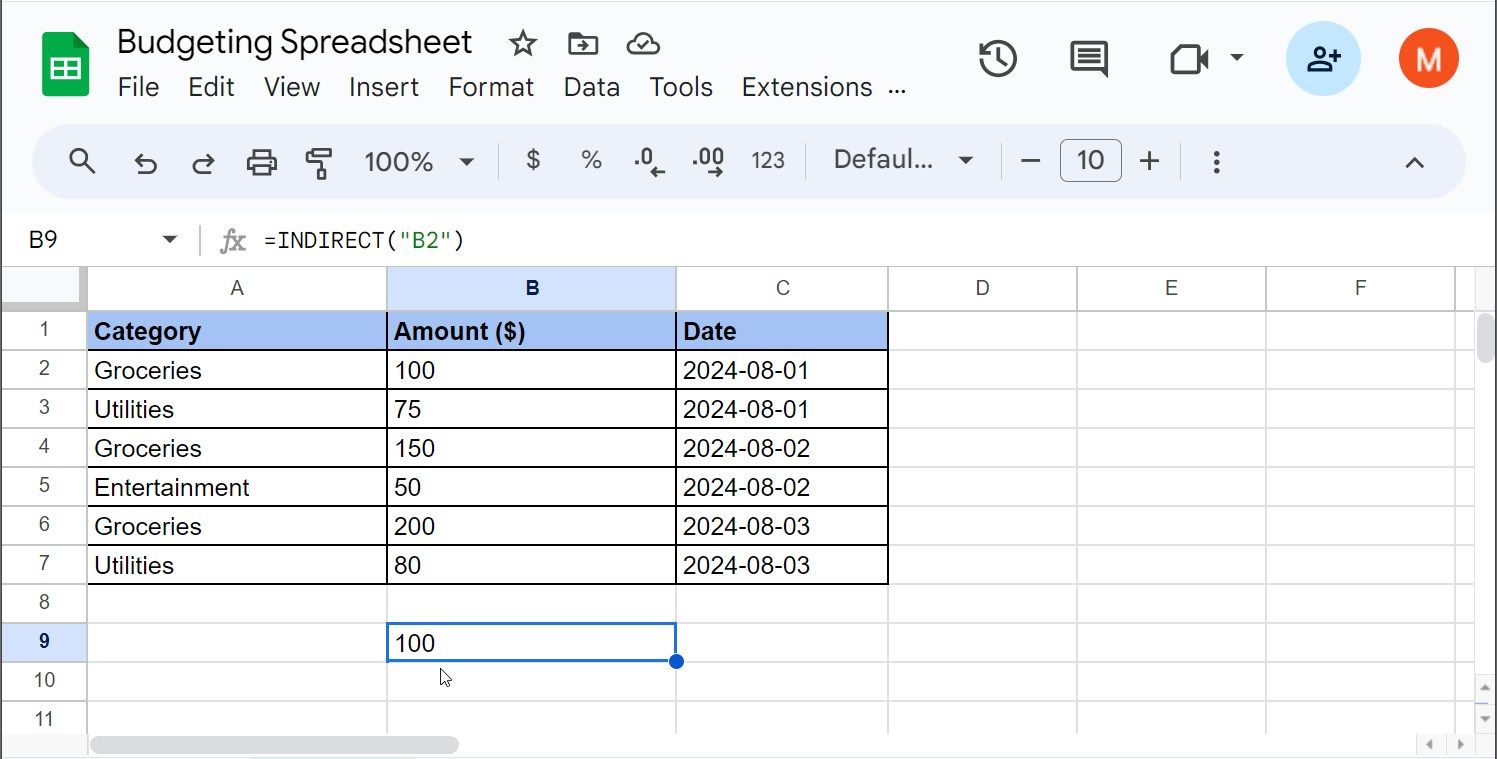
Maintenant, imaginons que votre classeur budgétaire comporte plusieurs feuilles, chacune correspondant à un mois différent (par exemple, « Janvier », « Février », « Mars »). Ci-dessous, une capture d’écran montre les données de dépenses mensuelles pour le mois de mars :
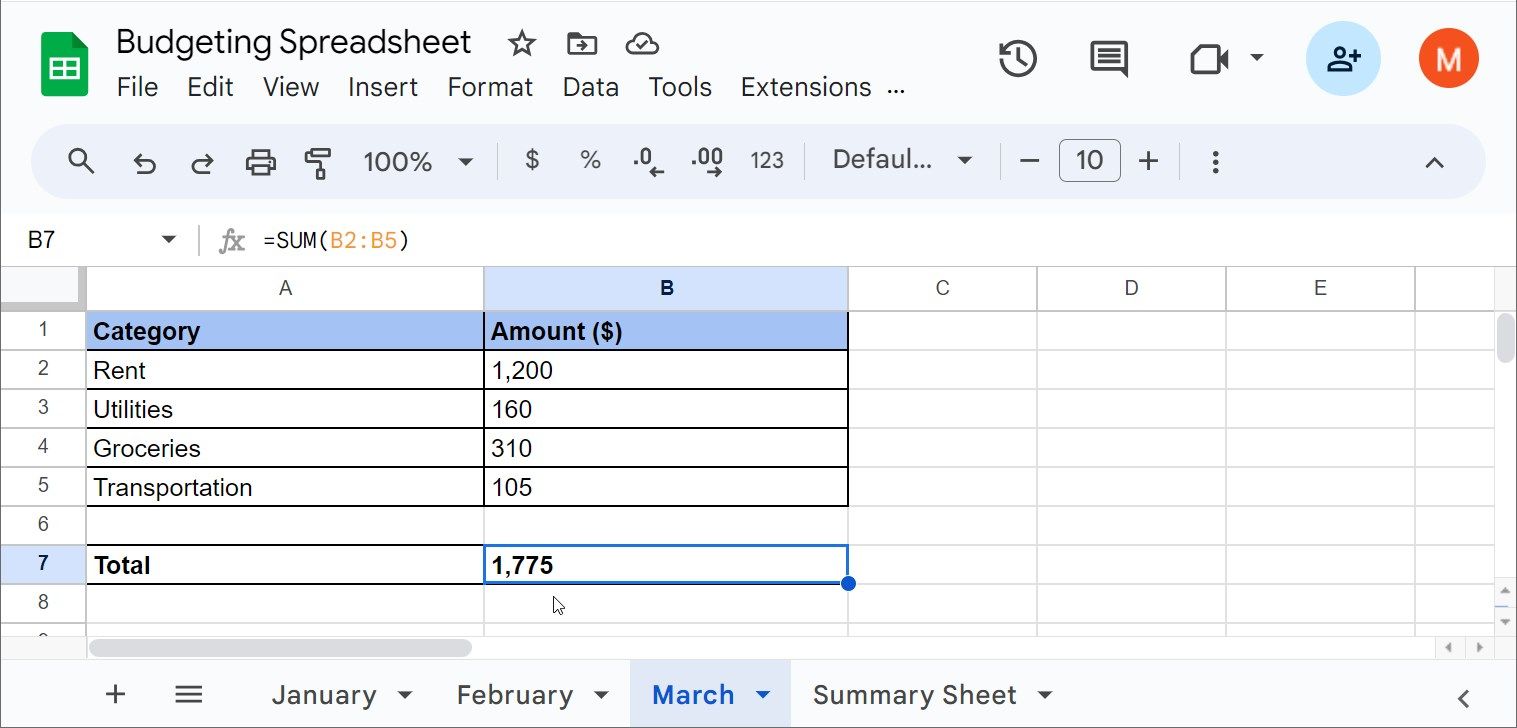
Le montant total figure dans la cellule B7 et s’élève à 1 775 $.
Supposons que vous souhaitiez créer une feuille récapitulative affichant les mois dans la colonne A et récupérant dynamiquement les dépenses totales de chaque mois pour les afficher dans la colonne B. Voici un exemple de ce à quoi ressemblerait cette feuille :
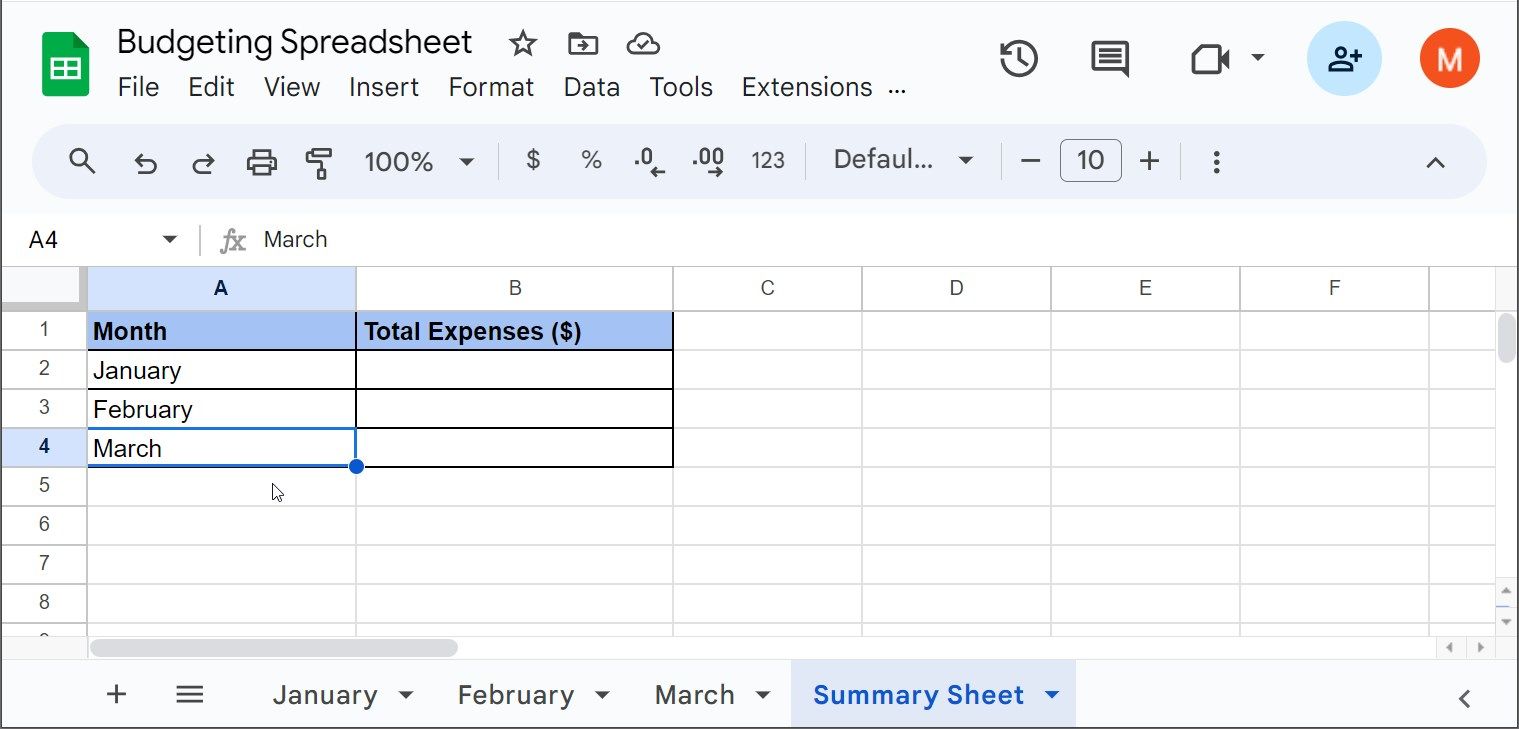
Maintenant, imaginons que vous souhaitiez extraire dynamiquement le total des dépenses de la cellule B7 de la feuille de mars et l’afficher dans votre feuille récapitulative. Voici comment utiliser la fonction INDIRECT pour y parvenir :
=INDIRECT("'" & A4 & "'!B7")
Dans cet exemple, A4 fait référence à la cellule de votre feuille récapitulative contenant le nom de la feuille dont vous voulez extraire les données (par exemple, « Mars »), et la formule fait référence dynamiquement à la cellule B7 de la feuille de mars, qui contient le total des dépenses pour ce mois. Le symbole esperluette (&) est utilisé pour concaténer, ou joindre, des chaînes de texte.
Dans ce cas, il combine l’apostrophe (’) pour les noms de feuilles avec des espaces, le nom de la feuille à partir de A4 et ‘!B7’, où le point d’exclamation (!) sépare le nom de la feuille de la référence de cellule.
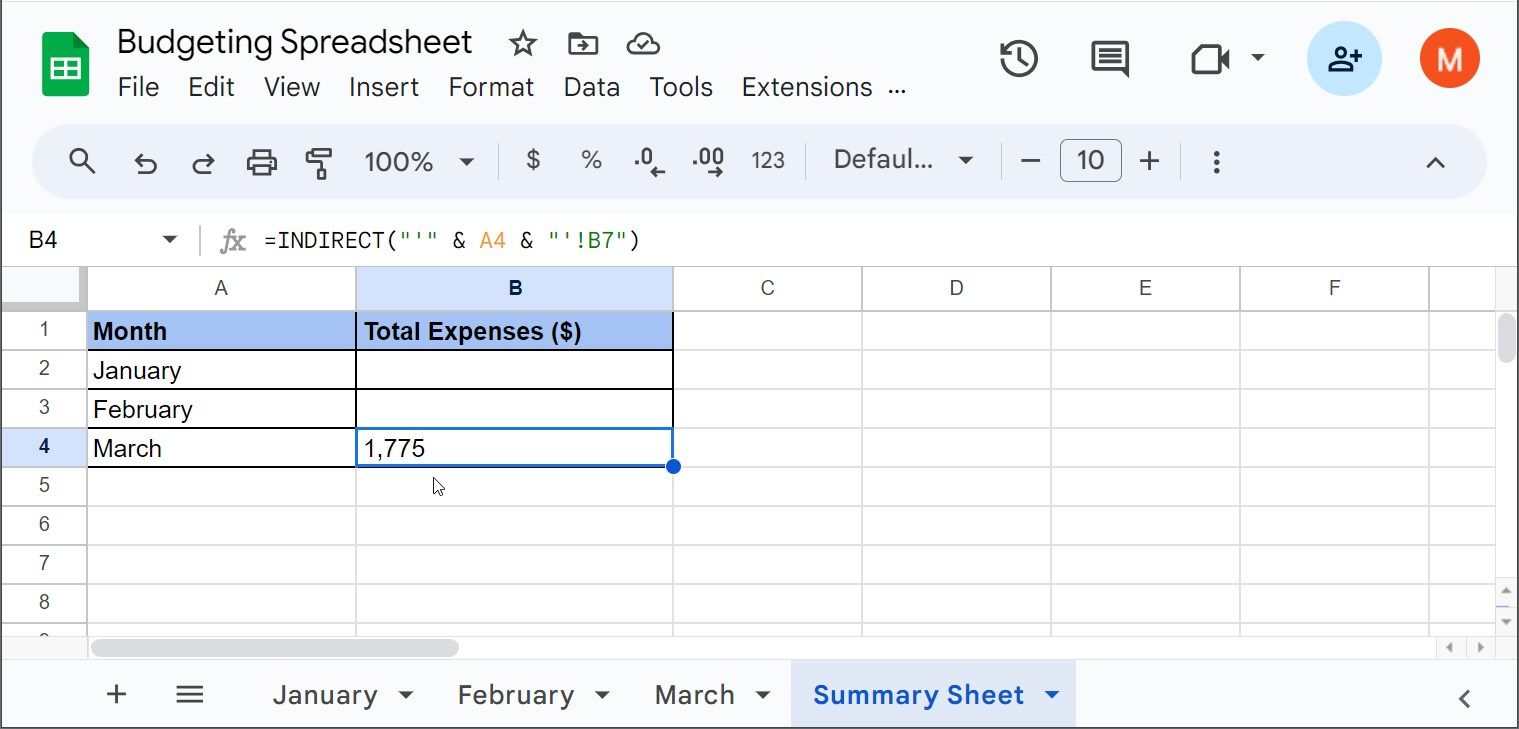
La capture d’écran indique que le total des dépenses mensuelles pour le mois de mars s’élève à 1 775 $ lors de l’utilisation de la formule INDIRECT. Cela correspond au total des dépenses mensuelles sur la feuille de mars. Il est intéressant de noter que changer la valeur en A4 pour « Février » mettra automatiquement à jour la référence vers la feuille de février.
7. FILTER
La fonction FILTER vous permet de filtrer une plage de données en fonction de conditions spécifiques, ce qui facilite l’isolation de certaines dépenses ou catégories.
La syntaxe de la fonction FILTER est la suivante :
=FILTER(plage; condition1; [condition2]; ...)
Où « plage » est la plage de données que vous souhaitez filtrer, et « condition1 » et « condition2 » sont les conditions que les données doivent remplir.
Exemple de calcul avec FILTER
Voici comment utiliser la fonction FILTER pour isoler uniquement les dépenses de courses en utilisant nos données d’exemple :
=FILTER(A:B; A:A="Courses")
Insérez la formule dans une nouvelle colonne. Dans mon exemple, je l’ai saisie dans la cellule E2 de la colonne E. La formule ne renverra que les lignes où la colonne A contient « Courses », ce qui vous permettra de vous concentrer sur vos dépenses alimentaires sans distraction.
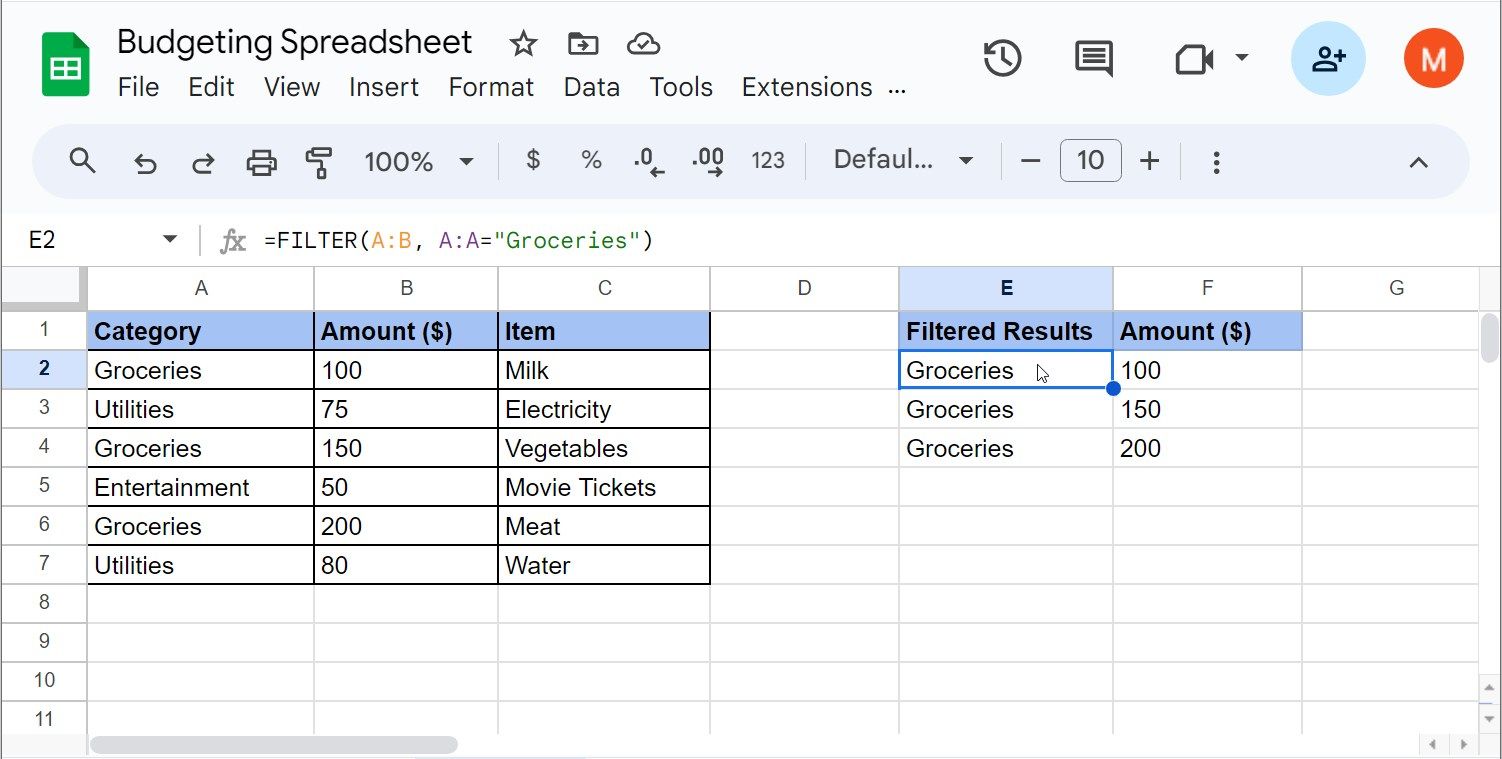
8. XLOOKUP
XLOOKUP est une fonction polyvalente qui recherche une valeur spécifique dans une plage donnée et renvoie une valeur correspondante. Elle est idéale pour rechercher des dépenses ou des catégories.
La syntaxe de la fonction XLOOKUP est la suivante :
=XLOOKUP(valeur_recherchée; plage_recherche; plage_résultat; [si_non_trouvé]; [mode_correspondance]; [mode_recherche])
Où « valeur_recherchée » est la valeur que vous cherchez, « plage_recherche » est la plage où effectuer la recherche, et « plage_résultat » est la plage où le résultat est retourné. Les paramètres optionnels permettent de spécifier ce qu’il faut faire si aucune correspondance n’est trouvée et comment gérer les critères de correspondance.
Exemple de calcul avec XLOOKUP
Imaginons que vous ayez un tableur budgétaire qui suit différentes dépenses par catégorie dans la colonne A, le montant dépensé dans la colonne B, et les noms des articles dans la colonne C. Maintenant, vous désirez déterminer combien vous avez dépensé pour un article alimentaire spécifique, comme les légumes.
Voici la fonction XLOOKUP qui peut vous aider :
=XLOOKUP("Légumes"; C:C; B:B)
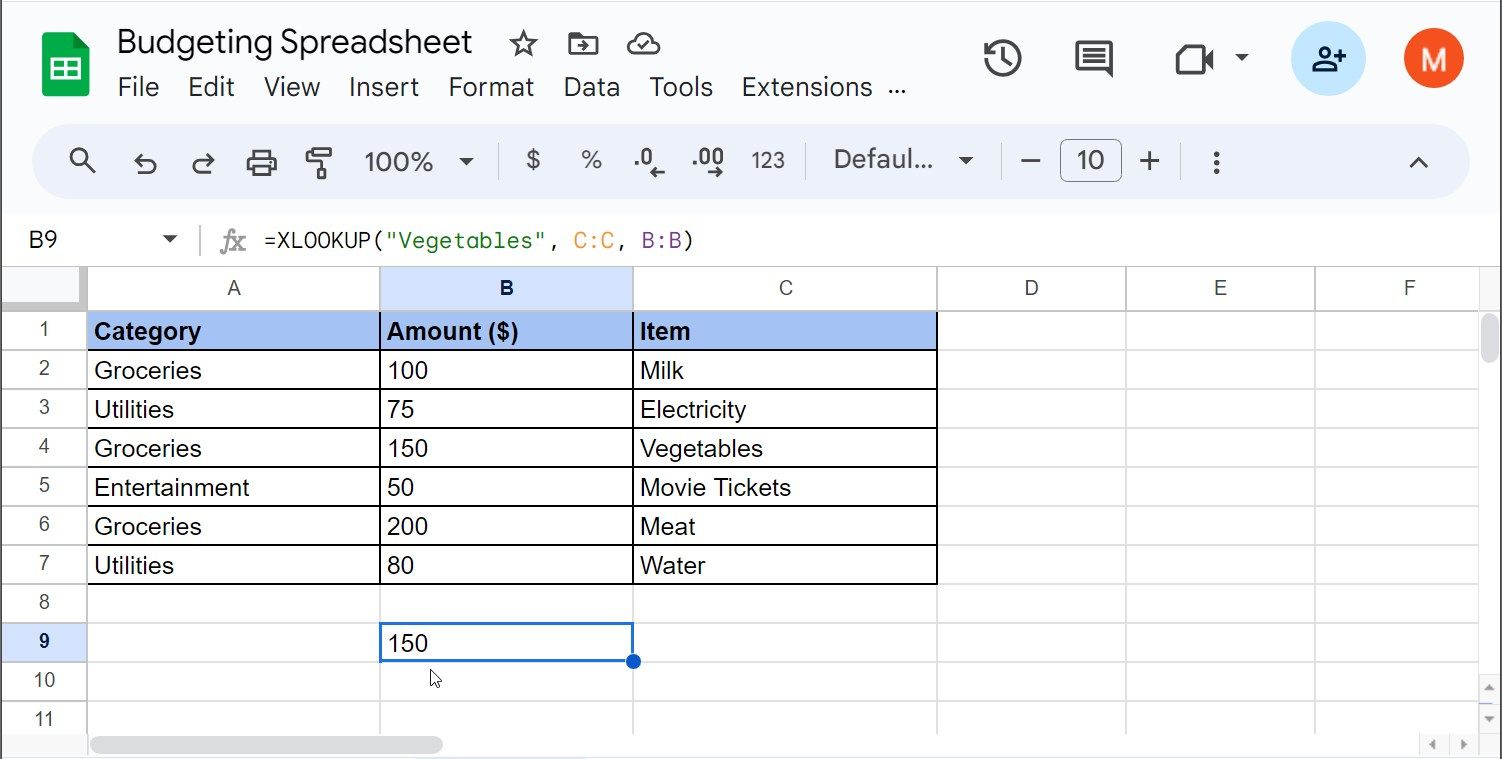
Dans cet exemple, la formule a renvoyé 150 $, soit le montant dépensé spécifiquement pour les légumes.
Toutes les formules que nous avons étudiées peuvent transformer votre processus budgétaire et faciliter une gestion efficace de vos finances. Testez-les dès aujourd’hui et découvrez comment elles peuvent simplifier vos tâches de budgétisation.
Résumé : Les formules de Google Sheets comme AVERAGEIF, SUMIF, COUNTIF, et d’autres sont des outils précieux pour gérer vos finances de manière efficace et structurée. En les intégrant dans votre tableur budgétaire, vous serez en mesure de suivre vos dépenses, d’évaluer votre situation financière et d’atteindre vos objectifs budgétaires avec plus de facilité.